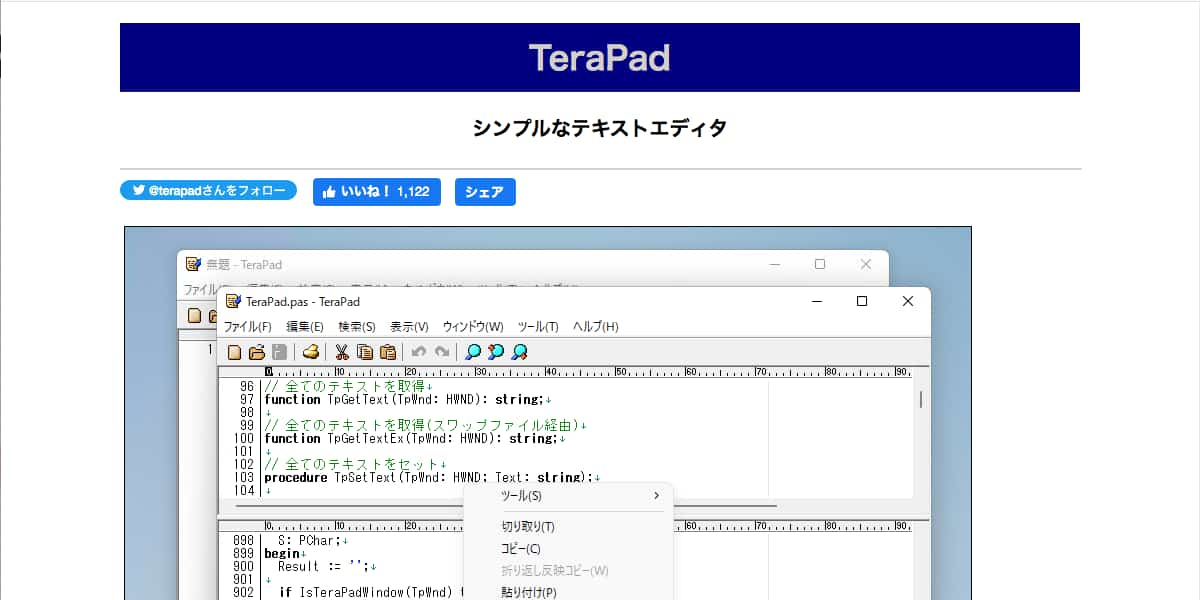
HTML エディタ おすすめ:Web制作を効率化するための選び方
HTML エディタは、Webページ制作に欠かせないツールです。シンプルなメモ帳から高機能な統合開発環境 (IDE)まで様々な種類があり、HTML エディタ おすすめを選ぶ際に迷う方も多いのではないでしょうか。この記事では、HTML エディタとは何か、その種類やメリット、そしておすすめのHTMLエディタを初心者から上級者向けまで紹介します。さらに、HTMLエディタと併用すると便利なツールも紹介しますので、Web制作の効率化にお役立てください。
HTML エディタとは?メモ帳との違い、IDEとの違い
HTML エディタとは、HTMLの記述に特化したテキストエディタです。Windows標準搭載の「メモ帳」でもHTMLを編集できますが、HTML エディタはコードの入力補助や構文チェック、プレビュー表示など、Web制作を効率化する様々な機能を備えています。
メモ帳との違い
メモ帳は非常にシンプルなエディタで、特にHTMLの補完機能や構文チェックなどはありません。HTMLを書くには使えますが、効率的なコーディングを行うためには限界があります。
IDEとの違い
一方、統合開発環境 (IDE) は、HTML エディタに加えて、デバッガ、コンパイラ、バージョン管理システムなど、開発に必要なツールが統合された環境です。IDEは高機能ですが、PCへの負荷が大きいため、HTML編集がメインの場合は、軽量なHTML エディタの方が適している場合が多いです。
HTML エディタを使う3つのメリット
HTML エディタを使うことで、Web制作が大幅に効率化されます。主なメリットは以下の3点です。
-
コーディングスピード向上
タグの自動補完や入力支援機能により、コーディング速度が大幅に向上します。例えば、<div>タグを入力すると、自動的に閉じタグ</div>が補完されます。 -
記述ミス削減
構文チェックやタグの色分け表示により、記述ミスを減らすことができます。例えば、閉じタグが不足している場合や属性が間違っている場合に視覚的に警告してくれるため、ミスを早期に発見できます。 -
HTML以外の言語にも対応
多くのHTMLエディタは、CSSやJavaScriptなど、Web制作に必要な他の言語にも対応しています。これにより、複数の言語を一つのエディタで編集することができ、作業効率が向上します。
HTML エディタの種類:クライアントソフトとオンラインサービス
HTML エディタには大きく分けて以下の2種類があります。
-
クライアントソフト
パソコンにインストールして使用するエディタです。インターネット接続が不要で、動作が軽快です。特に安定した動作を求める場合に適しています。 -
オンラインサービス
ブラウザ上で使用するエディタです。インストールが不要で、どこからでもアクセスできます。複数人での共同編集も可能です。クラウドベースで作業する場合や、チームで作業をする際に便利です。
おすすめのHTML エディタ7選:初心者から上級者まで
初心者向け:
-
サクラエディタ
無料で高機能なWindows用エディタ。日本語対応で初心者にも使いやすく、軽量で快適に動作します。 -
TeraPad
シンプルで軽量なWindows用エディタ。Windowsのメモ帳に似た操作感で、特にHTMLの編集に特化して使いやすいです。 -
Notepad++
Windows用の多機能エディタ。さまざまなプログラミング言語に対応し、プラグインで機能を追加できるため、カスタマイズも可能です。 -
Online HTML EDITOR
ブラウザ上で動作する無料エディタ。インストール不要で、簡単にHTMLを編集できます。
中級者・上級者向け:
-
Sublime Text
高速でカスタマイズ性の高いエディタ。豊富なプラグインで拡張可能で、ユーザーの好みに合わせて柔軟にカスタマイズできます。 -
Visual Studio Code
Microsoft製の高機能エディタ。拡張機能が豊富で、多機能であり、HTML以外の多くのプログラミング言語にも対応しています。 -
Dreamweaver
Adobe製のプロ向けエディタ。Webデザイン・開発に必要な機能が豊富に揃っており、ビジュアルエディタとコードエディタを併用することができます。
Mac向け:
-
mi
無料で高機能なMac用エディタ。カスタマイズ性が高く、プログラミングに必要な機能が充実しています。 -
CotEditor
MacOS専用の日本語エディタ。縦書き表示にも対応しており、特に日本語のテキストを扱う際に便利です。
HTML エディタを選ぶ7つのポイント
HTML エディタを選ぶ際には、以下のポイントを考慮しましょう。
-
操作のしやすさ
インターフェースが直感的で使いやすいか、操作に迷わないか。 -
日本語対応
日本語対応や日本語ドキュメントが提供されているか。 -
コーディング効率
自動補完、自動整形など、コーディングを効率化する機能が充実しているか。 -
記述ミス削減機能
構文チェック、リアルタイムプレビューなどの機能があるか。 -
標準機能の充実度
必要な機能が標準で揃っているか。 -
文字コード
様々な文字コードに対応しているか。特に多国語対応が必要な場合に重要です。 -
動作環境
使用しているOSに対応しているか、パフォーマンスが安定しているか。
HTML エディタと併用したいツール5選
HTML エディタと併用することで、Web制作をさらに効率化できるツールを紹介します。
-
ワイヤーフレームツール
Webページの設計図を作成。効率よくページのレイアウトを決めることができます。 -
Diffツール
ファイルの差分を比較し、変更点を確認できます。複数人での共同作業に便利です。 -
ソースコード管理ツール
GitやSVNなど、ソースコードのバージョン管理を行い、コードの履歴を管理します。 -
プロジェクト管理ツール
Web制作の進捗管理やタスク管理に便利なツール(例:Trello、Asana)。 -
社内Wikiツール
情報共有を行うためのツール。チームメンバー間でのドキュメント共有やノウハウの管理に便利です。
まとめ:最適なHTML エディタを選んでWeb制作を効率化
HTML エディタはWeb制作に欠かせないツールです。この記事で紹介したポイントを参考に、ご自身のスキルレベルやニーズに合ったHTML エディタ おすすめを選んで、Web制作を効率化しましょう。効率的なツール選びは、作業のスピードや質を大きく向上させるため、ぜひ自分に最適なエディタを見つけてください。
参考文献
関連QA
- Q1: 無料で使えるおすすめのHTMLエディタはありますか?
- A1: Visual Studio CodeやAtomは無料で使え、機能も充実しています。
- Q2: HTMLエディタの選ぶ基準は何ですか?
- A2: 操作性、カスタマイズ性、拡張機能、価格などを考慮することが重要です。
- Q3: Sublime Textは本当に優れたエディタですか?
- A3: はい、Sublime Textはスピードが非常に速く、プラグインも豊富で、人気の高いエディタです。